Excel中如何计算阶乘?excel中阶乘介绍
Excel作为一种经常用来计算数据的软件,现在我们来看看如何计算某个数的阶乘,下面是操作流程。
方法/步骤
1、在Excel中计算阶乘,我们需要使用到FACT函数。
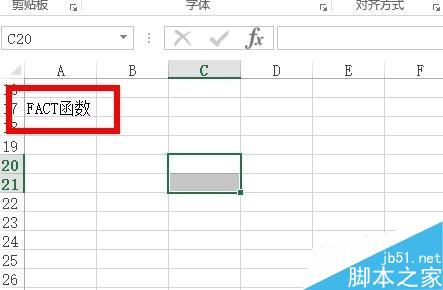
2、其中的参数number是指定计算阶乘的数值或者该数值所在的单元格引用,此参数只指定一个,而且不能指定单元格区域。
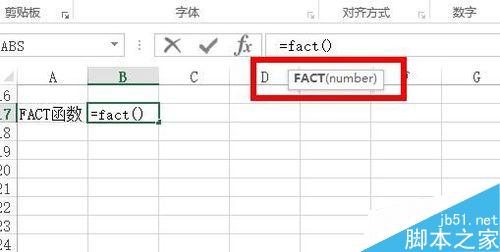
3、在如图的案例中,我们使用FACT函数计算单元格B11的引用。
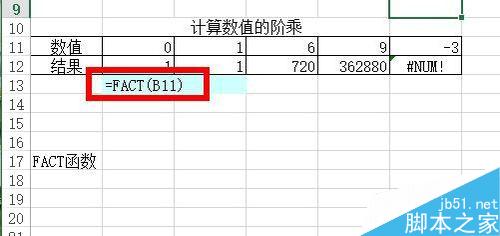
4、我们在空白单元格输入=FACT(B11),如图所示,代表的是计算B11单元格里面的数值。
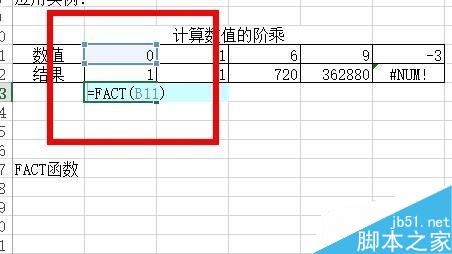
5、输入完函数后,我们按下确认或者回车,如图所示0的阶乘结果就显示出来了。
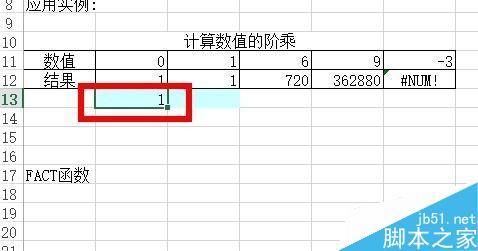
6、如图所示,我们输入函数=FACT(F11),即计算-3的阶乘,结果会返回错误值。

注意事项
如果参数中指定了小数,则视为粘数部分向下舍入的整数进行运算。
excel阶乘 VBA阶乘 excel排列组合函数运用 excel n次方函数 excel 排列组合 excel全部相乘的函数 excel排列组合公式 阶乘函数版权声明
本文来自投稿,不代表本站立场,转载请注明出处。
